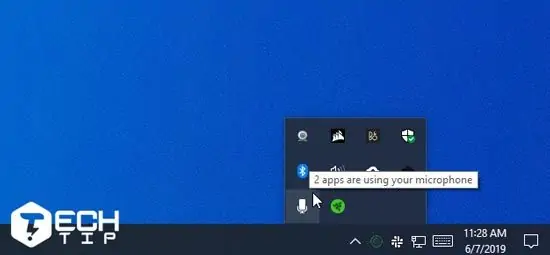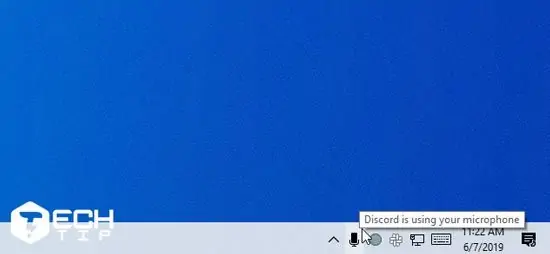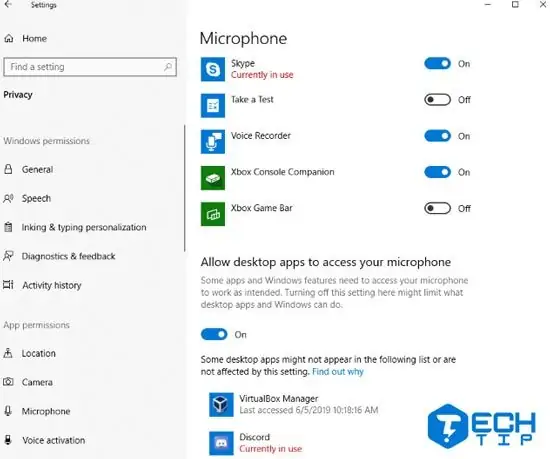آیا تابحال به این فکر کرده اید که چه برنامه هایی از میکروفون ویندوز تان استفاده می کنند؟ مانند همیشه ویندوز 10 ، اخیرا در بروزرسانی ماه می 2019 ویندوز 10 ، قابلیتی به خود اضافه کرده است که می توانید برنامه هایی که از میکروفون استفاده می کنند در همان لحظه باخبر شده و مشاهده کنید.
در این مقاله قصد داریم تا به چگونگی مشاهده برنامه هایی که از میکروفون در ویندوز 10 استفاده می کنند بپردازیم.
نحوه مشاهده برنامه هایی که در حال استفاده از میکروفون ویندوز هستند
اگر برنامه ای در حال استفاده از میکروفون تان باشد یک ایکون بصورت میکروفون در قسمت اعلان ها و پایین ویندوز نمایش داده خواهد شد. بخشی که اعلان های برنامه ها نمایش داده می شود را System Tray می گویند. اگر از حالت تاریک ویندوز 10 استفاده کنید رنگ آیکون سفید بوده و اگر از تم روشن ویندوز 10 استفاده کنید آیکون میکروفون به رنگ مشکی خواهد بود.
زمانی که با موس بر روی آیکون بروید ویندوز بصورت یک پاپ آپ به شما نمایش می دهد که چه برنامه ای در حال استفاده از میکروفون می باشد. اگر تعداد استفاده از برنامه هایی که از میکروفون استفاده می کنند بیش از یکی باشد ، ویندوز بصورت عددی نمایش خواهد داد.
اگر آیکونی را نمی بینید اطمینان حاصل کنید که فلش را باز کرده و آیکون هایی که داخل آن قرار دارد قابل مشاهده باشد. شما می توانید با انتخاب و کشیدن آیکون میکروفون به سمت taskbar ویندوز برای همیشه آیکون را قابل مشاهده کنید.
این آیکون زمانی نمایش داده می شود که برنامه ای در حال استفاده از میکروفون و یا گوش کردن به آن است. بنابراین اگر چیزی نمی بینید این بدان معناست که برنامه ای از Microphone سیستم استفاده نمی کند.
اگر تعداد برنامه های استفاده از microphone بیش از یکی باشد و می خواهد آن ها را مشاهده کنید ، روی آیکون کافیست کلیک کنید. با کلیک کردن به بخش Settings > Privacy > Microphone که مربوط به میکروفون است هدایت خواهید شد. با اسکرول کردن لیست برنامه ها را خواهید دید که اگر برنامه ای در همان لحظه در حال استفاده بود عبارت "Currently in use" بصورت قرمز رنگ در زیر برنامه نمایش داده می شود.
توجه داشته باشید که لیست ها به 2 بخش جدا شده اند ، یکی برنامه هایی که از استور مایکروسافت دانلود شده و دیگری برنامه هایی که بصورت پیشفرض دانلود شده و بر روی سیستم نصب می شوند.
چه برنامه هایی تابحال از میکروفون ویندوز استفاده کرده اند؟
حتی اگر در آن واحد آیکون نمایش داده نشود و استفاده ای از Microphone ویندوز نشود ، شما می توانید لیستی از برنامه هایی که تابحال از میکروفون استفاده کرده اند را مشاهده کنید. با رفتن به مسیر Settings > Privacy > Microphone در ویندوز 10 ، می توانید تنظیمات مربوطه را مشاهده کنید.
با کمی پایین رفتن و اسکرول کردن می توانید لیست برنامه هایی که به میکروفون دسترسی دارند را مشاهده کنید. در پایین هر برنامه متنی به نام "Last accessed" قرار دارد که نمایش دهنده آخرین زمان استفاده برنامه از Microphone ویندوز است. این زمان بصورت تاریخ و ساعت نمایش داده می شود که کاملا دقیق است. همانطور که در تصویر مشاهده می کنید ویندوز آخرین و دقیق ترین زمان استفاده برنامه را به شما نمایش می دهد.
برای اینکه بیشتر بدانید می توانید با مراجعه به بخش Settings > Privacy > Camera آخرین زمان استفاده برنامه ها از دوربین ویندوز را مشاهده کنید. در حال حاضر آیکونی برای دوربین در نظر گرفته نشده و امیدواریم که به زودی در نسخه های بعدی و بروزرسانی های جدید تر آیکونی علاوه بر میکروفون برای دوربین در نظر گرفته شود ، تا زمانی که برنامه از از دوربین استفاده می کند هم از آن باخبر باشیم.
اعتماد کردن به آیکون میکروفون هنوز هم کافی نیست!
همانطور که مایکروسافت اعلام کرده است ، با توجه به دسترسی هایی که برنامه های نصب شده بر روی ویندوز دارند ، هنوز هم می توانند از میکروفون یا دوربین استفاده کنند حتی بدون اینکه آیکونی نمایش داده شود. این یعنی اگر برنامه ای غیر معتبر بر روی ویندوز نصب کنید احتمال وقوع چنین فرآیندی در ویندوزتان زیاد خواهد بود ، بطوری که برنامه نصب شده قوانین ویندوز را زیر پا گذاشته و بدون اینکه آیکونی نمایش داده شود از دوربین یا بخش های دیگر سیستم شما استفاده می کند.
همیشه پیشنهاد می شود از نصب کردن برنامه هایی که با آن ها آشنایی ندارید خودداری کنید ، چرا که باید جهت نصب برنامه از منابع معتبر نیز استفاده کنید.
تکتیپ